车载安卓系统怎么传文件,轻松实现文件传输与共享
你有没有想过,你的车载安卓系统里那些好玩的音乐、实用的导航软件,怎么才能轻松地传到你的手机或者其他设备上呢?别急,今天就来给你详细说说车载安卓系统怎么传文件,让你轻松搞定!
一、通过USB连接传文件
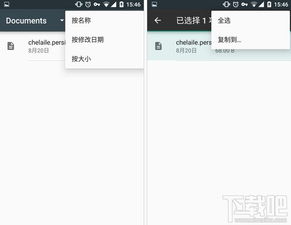
最简单直接的方法就是通过USB线连接你的车载安卓系统和手机或其他设备。下面是具体步骤:
1. 准备USB线:首先,你需要一根USB线,如果你的车载系统支持OTG功能,那么这根线就可以派上用场了。
2. 连接设备:将USB线的一端插入你的手机或其他设备的USB接口,另一端插入车载系统的USB接口。
3. 选择传输模式:在车载系统的屏幕上,你会看到一个USB连接的提示,这时候选择“文件传输”或“MTP(媒体传输协议)”模式。
4. 开始传输:此时,你的手机或其他设备就会出现在车载系统的文件管理器中,你可以直接浏览并选择要传输的文件。
5. 复制粘贴或拖拽:选中文件后,你可以选择复制粘贴或者直接拖拽到车载系统的文件管理器中。
6. 断开连接:传输完成后,记得在车载系统和手机或其他设备上断开USB连接。
二、使用蓝牙传输文件
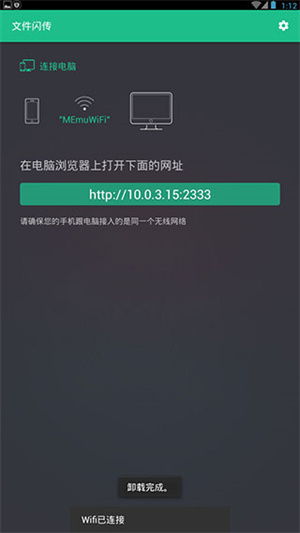
如果你的车载系统支持蓝牙,那么通过蓝牙传输文件也是一个不错的选择。以下是操作步骤:
1. 开启蓝牙:在车载系统的设置中找到蓝牙选项,开启蓝牙功能。
2. 配对设备:在车载系统的蓝牙设置中,搜索并选择你的手机或其他设备进行配对。
3. 选择传输文件:在手机或其他设备的文件管理器中,找到蓝牙传输的选项,选择要传输的文件。
4. 发送文件:点击发送,文件就会通过蓝牙传输到车载系统。
5. 接收文件:在车载系统的文件管理器中,找到蓝牙接收的选项,接收文件。
6. 断开连接:传输完成后,记得在车载系统和手机或其他设备上断开蓝牙连接。
三、使用云服务同步文件
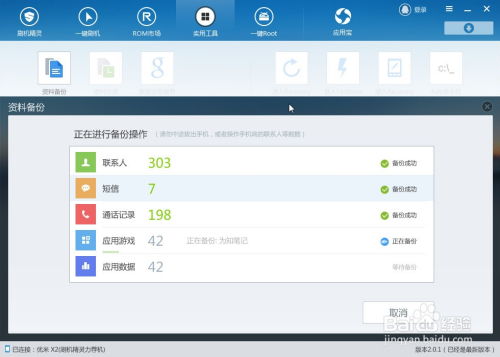
如果你习惯使用云服务,那么通过云服务同步文件也是一个不错的选择。以下是以Google Drive为例的步骤:
1. 登录云服务:在车载系统的浏览器中,打开Google Drive的官方网站,并使用你的Google账号登录。
2. 上传文件:在手机或其他设备上,将文件上传到Google Drive。
3. 下载文件:在车载系统的浏览器中,打开Google Drive,找到你上传的文件,点击下载。
4. 保存文件:下载完成后,选择保存路径,将文件保存到车载系统。
5. 断开网络:下载完成后,你可以选择断开网络连接,这样即使在没有网络的情况下,你也能查看和播放这些文件。
四、使用第三方应用传输文件
市面上有很多第三方应用可以帮助你传输文件,比如AirMore、Xender等。以下以AirMore为例:
1. 下载应用:在手机或其他设备上下载并安装AirMore应用。
2. 扫描二维码:打开AirMore应用,扫描车载系统屏幕上显示的二维码。
3. 选择文件:在手机或其他设备的AirMore应用中,选择要传输的文件。
4. 发送文件:点击发送,文件就会通过AirMore传输到车载系统。
5. 接收文件:在车载系统的AirMore应用中,接收文件。
6. 断开连接:传输完成后,记得在车载系统和手机或其他设备上断开AirMore连接。
五、注意事项
1. 确保设备兼容:在传输文件之前,请确保你的车载系统和手机或其他设备支持相应的传输方式。
2. 注意文件格式:有些文件格式可能不支持在车载系统中播放或使用,请提前确认。
3. 保护隐私:在传输文件时,请确保文件内容不会泄露你的隐私。
4. 安全使用:在使用第三方应用传输文件时,请确保应用的安全性,避免下载恶意软件。
通过以上方法,相信你已经学会了如何将文件传输到车载安卓系统中。现在,你可以尽情享受车载系统带来的便利和乐趣了!
